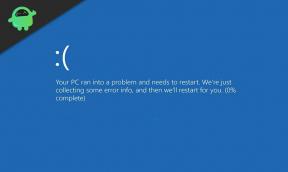TWRP के बिना Magisk का उपयोग करके स्टारलाईट स्टार प्रो रूट करने की आसान विधि
रूट करने वाला स्मार्टफोन / / August 05, 2021
यदि आप एक स्टारलाईट स्टार प्रो के मालिक हैं, तो यहां हम इस डिवाइस को मैजिक का उपयोग करने के तरीके के बारे में बताएंगे। स्टारलाईट स्टार प्रो पर TWRP या किसी तीसरे पक्ष के रिकवरी की कोई आवश्यकता नहीं है। गाइड सरल और आसान है। बस आपको आगे बढ़ने से पहले स्टेप बाई स्टेप ध्यान से पढ़ना है।
आज स्मार्टफोन को कस्टमाइज़ करना एक आसान बात हो गई है। प्रौद्योगिकी में उछाल और संसाधनों की आसान उपलब्धता ने एंड्रॉइड के प्रति उत्साही को सक्षम किया है डिवाइस को रूट करने, थर्ड पार्टी ओएस, नॉन-ऑफिशियल रिकवरी, थीम पैक इंस्टॉल करने जैसी चीजें करें। आदि। अनुकूलन का एक प्रमुख पहलू निहित है। यह मूल रूप से उस डिवाइस के लिए सुपरसुअर एक्सेस प्राप्त कर रहा है जिसे आप रूट करना चाहते हैं। कुछ बार लोग गलत सूचना देते हैं और सोचते हैं कि रूटिंग हैकिंग के समान है जो पूरी तरह से एक गलत अवधारणा है। रूटिंग केवल एक अधिक तकनीकी रूप से ध्वनि वाला उपयोगकर्ता हो रहा है जो अपने स्मार्टफोन के साथ एक नियमित उपयोगकर्ता की तुलना में अधिक सुविधाओं तक पहुंच पाता है।
स्मार्टफोन को रूट करना, अंडर-हुड से स्मार्टफोन को संशोधित करने के लिए आवश्यक पहला कदम है। इस पोस्ट में, हम आपको बताएंगे
जड़ें स्टारलाईट स्टार प्रो कैसे करें Magisk का उपयोग करना। हम इस प्रक्रिया में TWRP का उपयोग नहीं करेंगे। हमने आवश्यक फ़ाइलों और विस्तृत गाइड को रखा है, जिसे आप अपने डिवाइस पर रूटिंग का पालन और प्रदर्शन कर सकते हैं।
विषय - सूची
-
1 Magisk का उपयोग करते हुए Starlight Star Pro को रूट करने के चरण
- 1.1 ज़रूरी
- 1.2 आवश्यक डाउनलोड
- 2 Magisk का उपयोग करके Boot.image कैसे निकालें और पैच करें?
-
3 कैसे स्टारलाईट स्टार प्रो पर पैच बूट छवि स्थापित करने के लिए
- 3.1 रूट स्थिति [सिस्टम रहित रूट] का सत्यापन
Magisk का उपयोग करते हुए Starlight Star Pro को रूट करने के चरण
रूटिंग के चरणों में डिवाइस की बूट छवि फ़ाइल प्राप्त करना शामिल होगा, इसे पैच करें और फिर वर्तमान में बूट छवि को स्थापित करें। हमने प्रक्रिया के बारे में विस्तार से बताया है। हालाँकि, रूटिंग प्रक्रिया को सफलतापूर्वक पूरा करने के लिए, आपको अन्य उपकरण जैसे USB ड्राइवर, फ्लैश टूल, स्टॉक रॉम, आदि की आवश्यकता होगी जिसे हमने डाउनलोड अनुभाग में एक साथ रखा है।
ज़रूरी
- जब आप रूटिंग करते हैं, तो कम बैटरी के मुद्दों से बचने के लिए लगभग 50% या अधिक बैटरी रखने की सिफारिश की जाती है,
- सुरक्षित पक्ष पर होने के लिए, हम आपको सुझाव देते हैं अपने डिवाइस डेटा का पूरा बैकअप लें अपने डिवाइस को रूट करने के लिए आगे बढ़ने से पहले।
- यह छवि फ़ाइल केवल स्टारलाईट स्टार प्रो के लिए ही है। किसी अन्य स्मार्टफोन पर इसका इस्तेमाल न करें।
- कनेक्शन स्थापित करने के लिए आपको एक पीसी / लैपटॉप और एक माइक्रो यूएसबी केबल की आवश्यकता होती है।
- सुनिश्चित करें कि आप अपने पीसी / लैपटॉप पर सभी आवश्यक फ़ाइलों को डाउनलोड करते हैं
चेतावनी
रूटिंग को स्मार्टफोन की वारंटी को शून्य करने के लिए जाना जाता है। साथ ही, रूट करने की गलत प्रक्रिया डिवाइस को ईंट कर सकती है। GetDroidTips यदि आप अपने स्मार्टफ़ोन को संशोधित और रूट करना चुनते हैं, तो आपके फ़ोन पर होने वाली ब्रिकिंग, सॉफ़्टवेयर और हार्डवेयर समस्याओं के लिए ज़िम्मेदार नहीं होगा।
आवश्यक डाउनलोड
एसपी फ्लैश टूल | डाउनलोड
Android USB ड्राइवर | डाउनलोड
स्टारलाईट स्टार प्रो स्टॉक रॉम | डाउनलोड
एडीबी फास्टबूट फाइलें | डाउनलोड (मैक| खिड़कियाँ)
Magisk का उपयोग करके Boot.image कैसे निकालें और पैच करें?
- डाउनलोड करें और अपने पीसी के लिए स्टॉक रॉम निकालें।
- अपने डिवाइस को USB केबल के माध्यम से अटैच करें और निकाले गए फोल्डर से अपने डिवाइस स्टोरेज में केवल boot.img फाइल कॉपी करें।
- प्रक्षेपण मैजिक मैनेजर. जब कोई पॉपअप Magisk को इंस्टॉल करने के लिए कहता है, तो INSTALL चुनें और फिर से इंस्टॉल चुनें।
- "पैच बूट छवि फ़ाइल" पर टैप करें।

- आंतरिक संग्रहण पर नेविगेट करें और अपने फ़ोन की बूट छवि चुनें जिसे आपने पहले स्थानांतरित किया था।
- कुछ सेकंड के लिए प्रतीक्षा करें। Magisk बूट इमेज को पैच करना शुरू कर देगा।
- एक बार बूट इमेज पैच हो जाने के बाद, आंतरिक स्टोरेज से "Patched_boot.img" को कॉपी करें और इसे अपने पीसी पर उसी निकाले गए ROM फ़ोल्डर में बदलें।
अगला कदम पैच वाली छवि को फ्लैश करना है।
कैसे स्टारलाईट स्टार प्रो पर पैच बूट छवि स्थापित करने के लिए
यहां विस्तृत मार्गदर्शिका है जिसे आप अपने डिवाइस पर पैच की गई बूट छवि को स्थापित करने के लिए अनुसरण कर सकते हैं।
मीडियाटेक चिपसेट पर चलने वाले स्मार्टफ़ोन पर पैच की गई बूट छवि कैसे स्थापित करेंबूट छवि को पैच करने का एक और वैकल्पिक तरीका है। यह एडीबी फास्टबूट विधि द्वारा किया जाता है।
- सुनिश्चित करें कि आपके पास ADB Fastboot आपके सिस्टम पर स्थापित है।
- अब, आपको पैच बूट छवि को उसी फ़ोल्डर में कॉपी करना होगा जहां आपने एडीबी स्थापित किया है।
- उसी फ़ोल्डर में, राइट-क्लिक करें और Shift कुंजी दबाएं> यहां PowerShell विंडो खोलें।
- Magisk स्थापित करने और डिवाइस को रूट करने के लिए "Patched_boot.img" फ़ाइल को फ्लैश करने के लिए निम्न कमांड दें।
fastboot फ़्लैश बूट पैच किया हुआ_boot.img
- यदि डिवाइस ए / बी विभाजन प्रणाली का अनुसरण करता है, तो निम्न कमांड निष्पादित करें। पैच छवि के वास्तविक फ़ाइल नाम के साथ पैच किए गए_बूट को प्रतिस्थापित करना याद रखें।
fastboot फ़्लैश बूट_ए पैचेड_बूट .img fastboot फ़्लैश बूट_ बी पैचेड_बूट .img
- अब, रूटिंग और पैचिंग समाप्त होने के बाद, आपको अपने डिवाइस को रिबूट करने की आवश्यकता है। यह आज्ञा दीजिए।
फास्टबूट रिबूट
रूट स्थिति [सिस्टम रहित रूट] का सत्यापन
अब, जब हमने डिवाइस को रूट किया है, तो हमें यह जांचना चाहिए कि प्रक्रिया काम की है या नहीं। इसका मतलब है कि हम जांच लेंगे कि हमारे डिवाइस की रूट एक्सेस है या नहीं। तो, यह कैसे करना है।?
- को खोलो मैजिक मैनेजर एप्लिकेशन।
- स्क्रीन के शीर्ष पर, आपको ग्रीन टिक के साथ सभी विकल्प देखने को मिल सकते हैं। इसका मतलब है कि रूट एक्सेस को सफलतापूर्वक लागू किया गया है।
- इसका मतलब यह भी है कि आपने सुरक्षा जाल को दरकिनार कर दिया है।
तो, यह है, दोस्तों यह TWRP का उपयोग किए बिना Mgsik का उपयोग करके स्टारलाईट स्टार प्रो को रूट करने के तरीके पर विस्तृत ट्यूटोरियल था। हमें उम्मीद है कि आपको गाइड उपयोगी लगेगा।
मैं टेक कंटेंट राइटर और फुल टाइम ब्लॉगर हूं। चूंकि मुझे एंड्रॉइड और Google का डिवाइस बहुत पसंद है, इसलिए मैंने एंड्रॉइड ओएस और उनकी विशेषताओं के लिए अपना करियर शुरू किया। इसने मुझे "गेटड्रोयडिप्स" शुरू करने के लिए प्रेरित किया। मैंने कर्नाटक के मैंगलोर विश्वविद्यालय में मास्टर ऑफ बिजनेस एडमिनिस्ट्रेशन पूरा कर लिया है।